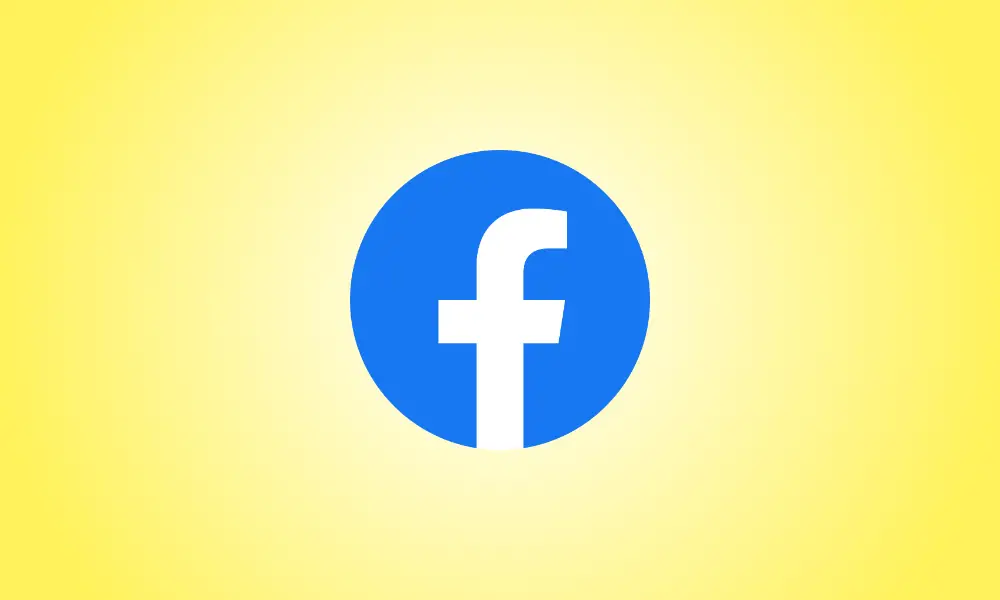序章
Facebookページの管理についてサポートが必要な場合は、個人の管理者を作成して、サポートを開始できるようにすることができます。これは、デスクトップとモバイルの両方でFacebookで簡単に実行でき、その方法を説明します。
管理ジョブはユーザーに多くの権限を付与するため、信頼できるユーザーにのみ付与してください。必要に応じて、後で誰かの管理者アクセスを取り消すことができます。また、ページ上で管理者と友達になったり、友達になっていない人を作ったりする可能性があることに注意してください。
デスクトップから、Facebookページに管理者として誰かを追加します
Windows、Mac、Linux、またはChromebookコンピュータで手順を開始するには、Webブラウザを開いてFacebookWebサイトにアクセスします。次に、管理者を追加するページに移動します。
ページ画面の左側のサイドバーから「設定」を選択します。
![左側のサイドバーから[設定]を選択します。](https://navhow.com/wp-content/uploads/2022/03/1-facebook-desktop-page-settings.png)
左側のサイドバーでもう一度[ページの役割]をクリックします。
![左側のサイドバーから[ページの役割]を選択します。](https://navhow.com/wp-content/uploads/2022/03/2-facebook-desktop-page-roles.png)
右側に、「新しいページの役割を割り当てる」領域があります。ここのテキスト領域をクリックして、管理者を指名するユーザーの名前または電子メールアドレスを入力します。
次に、ドロップダウンメニューから[管理者]を選択します。別の役割を利用したい場合は、遠慮なく行ってください。
その後、「追加」ボタンをクリックします。
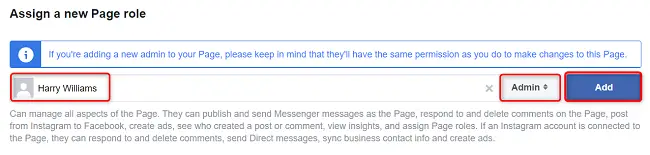
選択した人は、ページの管理者になるように招待されます。彼らがそれを受け入れると、彼らはページの管理者の1人になります。
将来、管理者を削除する場合は、[ページの役割]タブに移動し、名前の横にある[編集]をクリックします。次に、「削除」ボタンをクリックします。
これで終わりです。
モバイルデバイスから、Facebookページに管理者を追加します
iPhone、iPad、またはAndroidスマートフォンで誰かをページ管理者にするには、まずデバイスでFacebookアプリを開きます。
アプリの3本の横線をタップします。これらの線は、iPhoneまたはiPadの右下隅に表示される場合があります。これらの線は、Androidの右上隅に表示されます。
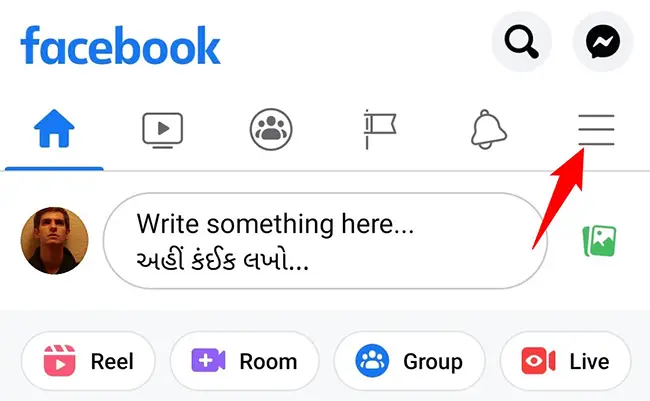
Facebookページにアクセスするには、「メニュー」ページに移動し、「Xページ」を選択します(「X」はページ数です)。
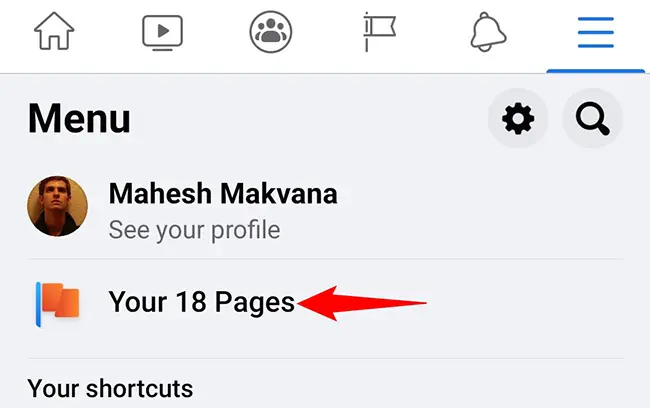
誰かを管理者にしたいページを選択してください。次に、ページの右上隅にある歯車の記号を押します。
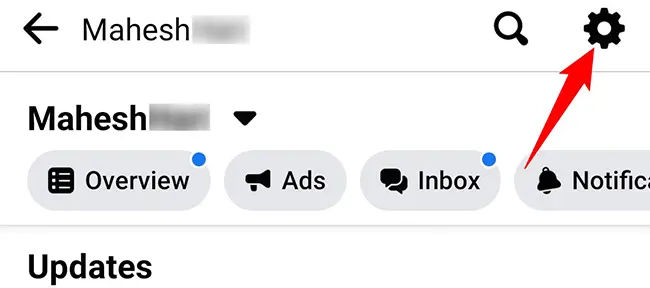
「設定」メニューから「ページロール」を選択します。
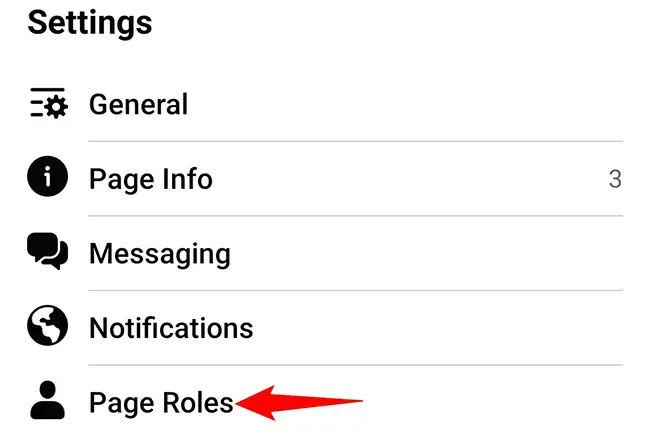
上部にある[ページにユーザーを追加]をクリックします。次に、Facebookからパスワードの入力を求められた場合は、パスワードを入力して続行します。
![上部にある[ページに人を追加]を選択します。](https://navhow.com/wp-content/uploads/2022/03/8-facebook-mobile-add-page-admin.png)
「ページに人を追加」ページのテキストボックスをタップし、管理者になりたいFacebookユーザーの名前を入力します。次に、リストからそのユーザーを選択します。
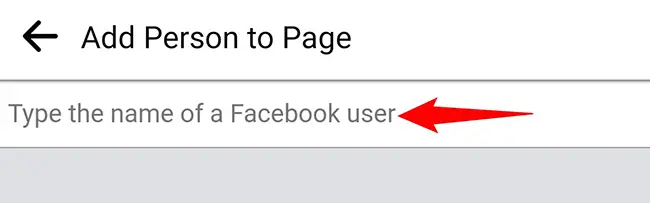
「編集者」というタイトルのページに移動します。 「ページの役割」セクションで「管理者」を選択します。次に、下部にある[追加]をタップします。
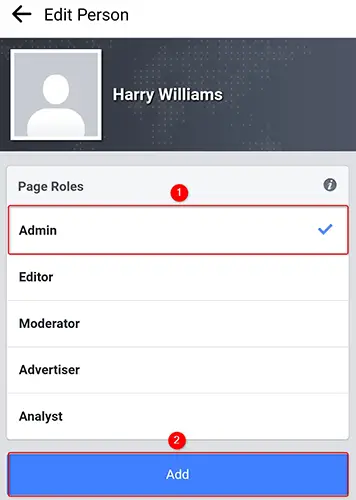
ユーザーは、ページの管理者になるように招待されます。彼らはそれを承認した後、あなたのページの管理者になります。
後で、「ページの役割」セクションに移動して、管理者として誰かを削除します。次に、削除するユーザーの横にある鉛筆記号を押します。
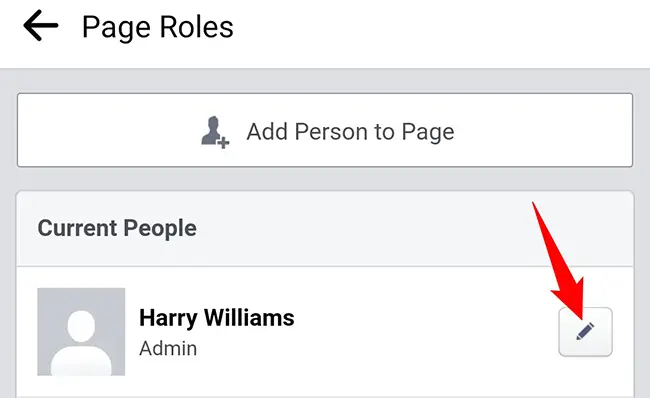
「人物の編集」ページの下部にある「削除」をタップします。
![下部にある[削除]を選択します。](https://navhow.com/wp-content/uploads/2022/03/12-facebook-mobile-remove-page-admin.png)
「削除」ボタンをタップして、決定を確認します。
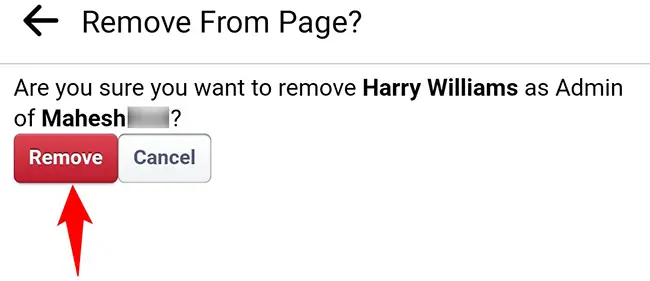
そして、選択したユーザーがページの管理者リストから削除されました。あなたは行く準備ができています。